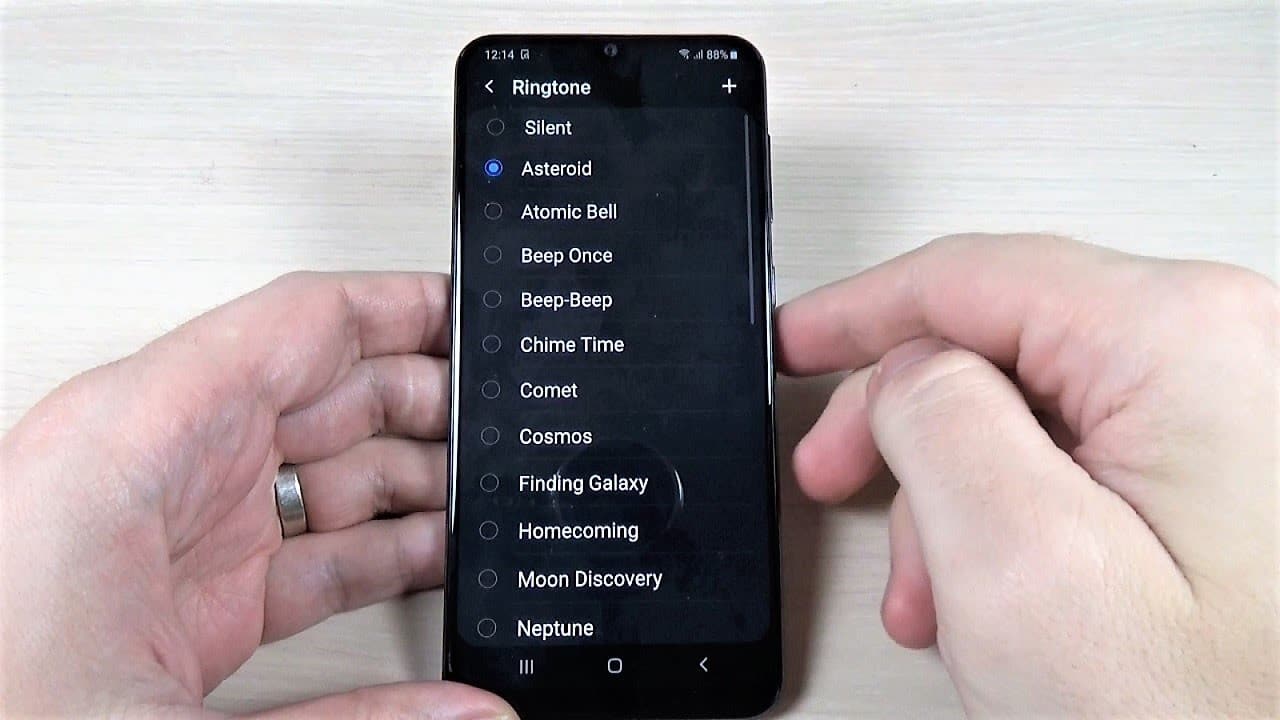1,4K
Puoi impostare facilmente i memo vocali registrati con il Samsung Galaxy come suoneria. Leggi questo consiglio pratico per scoprire come farlo con il tuo smartphone Galaxy.
Impostare un memo vocale come suoneria sul Samsung Galaxy
La procedura differisce leggermente a seconda dello smartphone Galaxy e della versione di Android.
- Prima apri l’applicazione Samsung “Dictaphone” e registra un memo. L’app è preinstallata su ogni Samsung Galaxy.
- Seleziona in seguito il memo vocale registrato e ricorda il nome. In alternativa, potete anche cambiare il nome direttamente in “Ringtone”.
- Tieni premuto il dito sul memo vocale. Su alcuni smartphone Samsung, è possibile selezionare la “suoneria del telefono” qui direttamente nelle “Impostazioni” sotto “Imposta come”. Il memo vocale è poi direttamente impostato come suoneria predefinita.
- Tuttavia, sulla maggior parte dei dispositivi Galaxy è necessario impostare la suoneria manualmente. Per farlo, aprite l’applicazione “Impostazioni”.
- Nella categoria “Suoni e vibrazioni”, troverete ora la sezione “Suoneria”.
- Tocca il simbolo più in alto e cerca il nome del memo vocale.
Set ringtone on older Samsung smartphones
Se stai ancora usando un vecchio Samsung Galaxy, le istruzioni di cui sopra purtroppo non funzioneranno. Tuttavia, le seguenti istruzioni porteranno al successo:
- Apri il menu dell’app e tocca “I miei file”.
- Ora vai alla cartella “Sounds”. I tuoi memo vocali vengono visualizzati qui. Per impostazione predefinita, questi si chiamano “Voice MemoXXX.
- Tap sul memo vocale e tieni premuto il dito: dopo circa due secondi appare una nuova finestra. Qui devi ora toccare su “Sposta”.
- È ora possibile selezionare la nuova posizione del file. Per farlo, scorri verso il basso e apri la cartella “media”.
- Ora premi “Crea cartella” in alto e nomina la cartella “Ringtones” (senza virgolette).
- Ora tocca la cartella “Ringtones” e poi su “Move here” in basso a sinistra. Il media scanner ora esegue un aggiornamento: Il memo vocale viene aggiunto all’elenco delle suonerie.
- Ora tutto quello che devi fare è selezionare il tuo memo vocale tramite “Menu” ☻ “Impostazioni” ☻ “Suono” ☻ “Suoneria telefono” e confermare con “OK”.